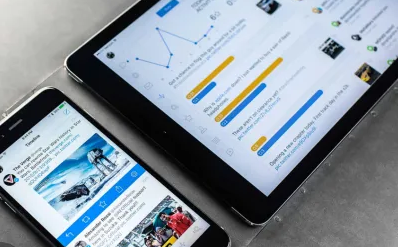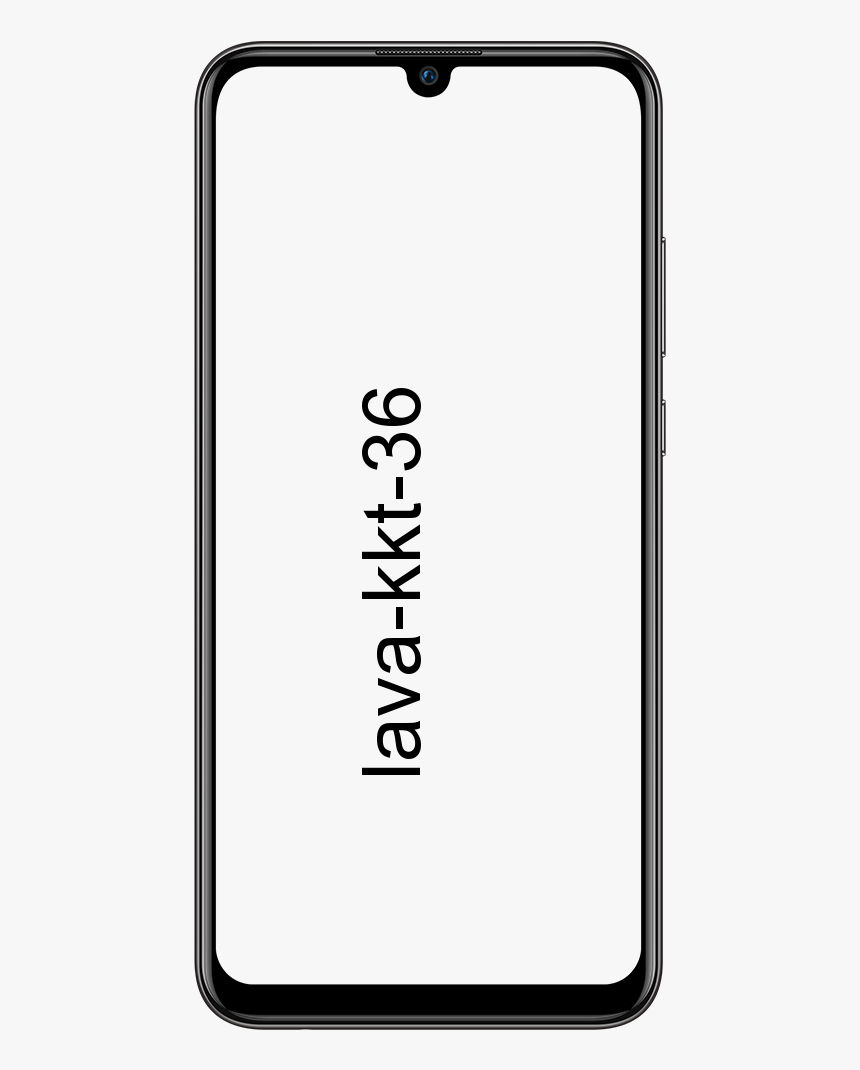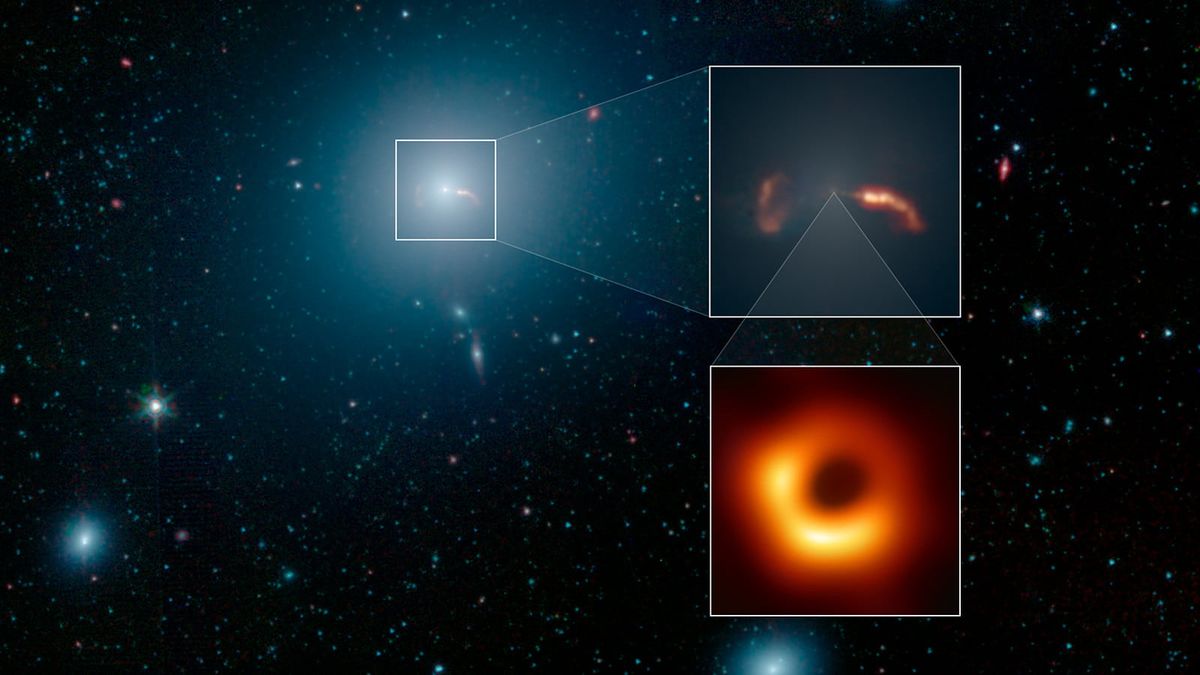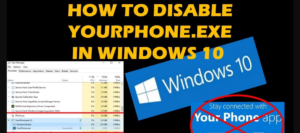לא מסוגל להחליף משתמשים ב- Windows 10 - כיצד לתקן את זה

האם אתה מחפש פתרון לתיקון הבעיה 'לא מצליח להחליף משתמשים ב- Windows 10'? אם כן, אם אתה במקום הנכון. ב- Windows 10, אתה יכול לבחור בקלות את החשבונות שבהם ברצונך להשתמש, במסך הכניסה והנעילה. אם אתה רוצה להחליף משתמש, עליך פשוט להקיש עליו כפתור התחל > הקש על סמל תמונת הפרופיל שלך> ואז בחר חשבון משתמש אחר שאליו אתה רוצה לעבור.
אך מה קרה אם אינך רואה חשבון משתמש אחר שיעבור? ובכן, אם זה המקרה במחשב האישי שלך, אינך יכול להחליף משתמשים. זהו אחד הנושאים הגדולים ביותר שעומדים בפני המשתמשים, והבעיה הייתה קיימת קודם לכן חלונות גם מהדורות.
אז אם אינך יכול לעבור למשתמשים, כך תוכל לפתור את הבעיה:
כיצד לתקן לא מסוגל להחליף משתמשים ב- Windows 10

בצע את השיטות המפורטות להלן כדי לתקן את הבעיה 'לא מצליח להחליף משתמשים ב- Windows 10':
פיתרון 1 - באמצעות LUSRMGR Snap-in
הפתרון עובד רק ב Windows 10 Pro , חינוך , ו מִפְעָל מהדורות. למהדורות נוספות, עבור אל פתרון 2 להלן.- מכה
 + R וקלט lusrmgr.msc ב לָרוּץ תיבת דו-שיח לפתיחה פשוט משתמשים וקבוצות מקומיים הצמד. ואז הקש בסדר.
+ R וקלט lusrmgr.msc ב לָרוּץ תיבת דו-שיח לפתיחה פשוט משתמשים וקבוצות מקומיים הצמד. ואז הקש בסדר. - מ ה lusrmgr חלון, הקש פעמיים על קְבוּצָה . עכשיו לחץ לחיצה ימנית על מנהלי מערכת, בחר ' הוסף לקבוצה ' .
- עכשיו מה מנהלים גיליון רכוש, הקש לְהוֹסִיף לַחְצָן.
- ואז מה בחר משתמשים , פשוט הקש סוגי אובייקטים .
- מ ה סוגי אובייקטים מסך, זכור שרק משתמשים הם מסומן . ואז שוב בחלון המוצג לעיל, הקש מִתקַדֵם .
- עבור אל החלון הבא, הקש תמצא עכשיו . כעת מתוצאות החיפוש בחר בחשבונות המשתמש האחרים שאליהם אינך יכול לעבור. ואז הקש בסדר ושוב בסדר בחלון שנותר.
כאשר הוספת בהצלחה את המשתמש ל- מנהלים קבוצה בשיטה זו, היא אמורה להיות זמינה למיתוג. אם הבעיה 'לא מסוגל להחליף משתמשים ב- Windows 10' עדיין מתרחשת, גלול למטה למטה!
פתרון 2 - באמצעות שורת הפקודה
השיטה עובדת בכל המהדורות.- הקש באמצעות לחצן העכבר הימני כפתור התחל או להכות
 + X מקשים ובחר שורת פקודה (מנהל) לפתוח שורת פקודה כמנהל.
+ X מקשים ובחר שורת פקודה (מנהל) לפתוח שורת פקודה כמנהל. - מ ה מנהלי אוֹ שורת פקודה מוגבהת חלון, העתק או הדבק את הפקודה הבאה ואז הקש להיכנס מַפְתֵחַ.
secedit /configure /cfg %windir%infdefltbase.inf /db defltbase.sdb /verbose
- צא מה- שורת פקודה ולאחר מכן אתחל את המחשב מחדש.
- לאחר שתפעיל מחדש את המחשב שלך, תוכל לעבור לחשבונות המשתמשים כעת.
זה הכל בערך!
פתרון 3: CTRL + ALT + DELETE
שיטה זו פועלת רק כאשר אתה מחובר בהצלחה עם חשבון משתמש. בתחילה, הכה את CTRL + ALT + מחק מקשים יחד במקלדת. כאשר מופיע מסך חדש, עם כמה אפשרויות ממש במרכז. ואז הקש החלף משתמש, ואתה מנותב למסך הכניסה.
בחר את חשבון המשתמש שאתה רוצה להשתמש בו והזן את פרטי הכניסה הנכונים. לאחר מכן תוכל לבחור בין אפשרויות הכניסה לאחר הקשה או לחיצה על אפשרויות כניסה ואז בחר באפשרות שאתה מעדיף.
סיכום:
אני מקווה שתוכל להבין כעת כיצד לתקן את הבעיה 'לא מסוגל להחליף משתמשים ב- Windows 10'. אם השיטות מועילות כשימושיות, שתף אותן עם חבריך. לשאלות ושאלות נוספות הודיעו לנו בסעיף ההערות למטה. כמו כן, אל תשכח לשתף אותנו במשוב שלך!
מחכה למשוב היקר שלך!
קרא גם:

 + R וקלט lusrmgr.msc ב לָרוּץ תיבת דו-שיח לפתיחה פשוט משתמשים וקבוצות מקומיים הצמד. ואז הקש בסדר.
+ R וקלט lusrmgr.msc ב לָרוּץ תיבת דו-שיח לפתיחה פשוט משתמשים וקבוצות מקומיים הצמד. ואז הקש בסדר.